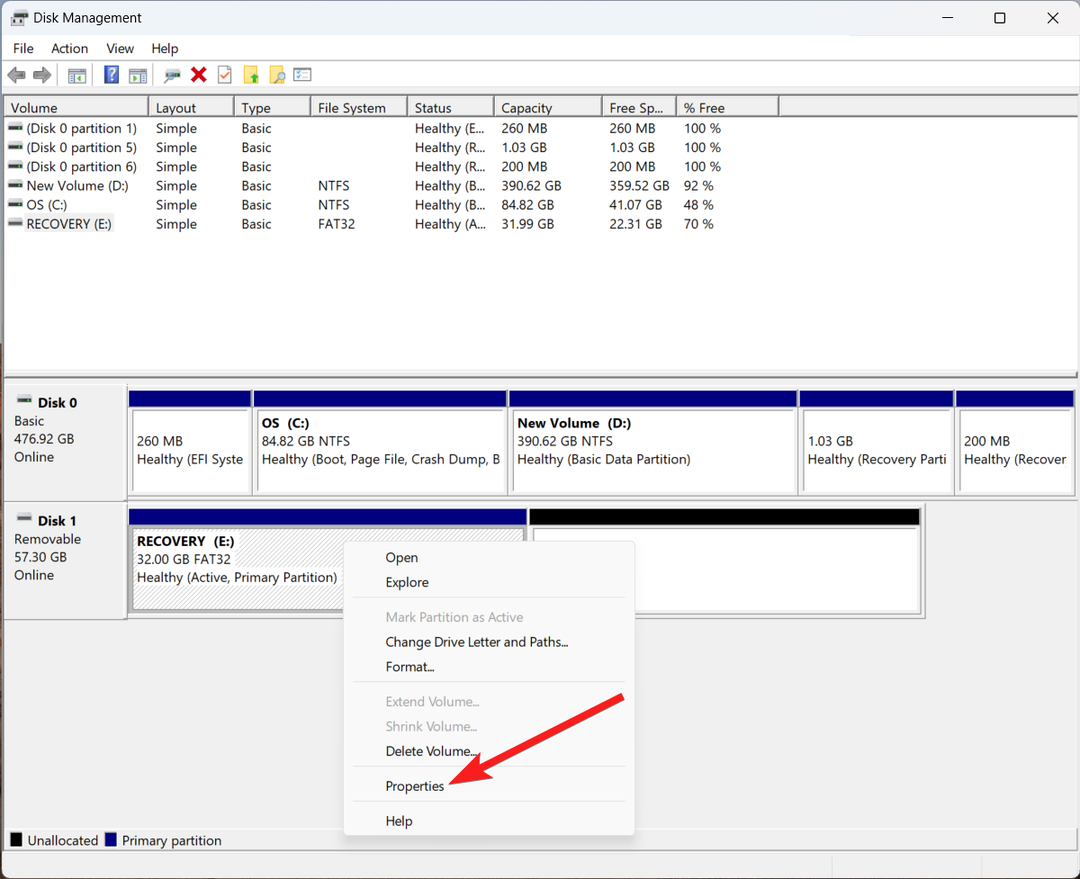- まれに、USB上のファイルがショートカットに変わることがあります。
- おそらく原因はマルウェア感染であるため、使用する正確なツールを示しています。
- 訪問することを忘れないでください アンチウイルスハブ デバイスの保護に関する詳細なアドバイスについては、Webサイトを参照してください。
- の中に トラブルシューティングセクション、ソフトウェア関連の問題について役立つガイドラインがあります。

このソフトウェアは、一般的なコンピューターエラーを修復し、ファイルの損失、マルウェア、ハードウェア障害からユーザーを保護し、最大のパフォーマンスを得るためにPCを最適化します。 3つの簡単なステップでPCの問題を修正し、ウイルスを今すぐ削除します。
- RestoroPC修復ツールをダウンロードする 特許技術が付属しています(特許が利用可能 ここに).
- クリック スキャン開始 PCの問題を引き起こしている可能性のあるWindowsの問題を見つけるため。
- クリック 全て直す コンピュータのセキュリティとパフォーマンスに影響を与える問題を修正する
- Restoroはによってダウンロードされました 0 今月の読者。
USBフラッシュドライブ ずっと前にCDやDVDを追い抜いた。 それらは優れた読み取りおよび書き込み速度を提供し、非常にコンパクトであり、最近では大きなサイズで見つけることができます。
ただし、ディスクには小さな利点が1つあります。それは、USBドライブが悪意のある脅威の影響を非常に受けやすいという事実です。
1つの特徴的なウイルスは、USBフラッシュドライブに保存したすべてのファイルを非表示にし、それらのショートカットのみを追加します。
最初の推測ではデータがなくなっているため、これは恐ろしいようです。 そうではありません。 以下にそれを取得する方法を示します。
ショートカットからUSBファイルを取得するにはどうすればよいですか?
1. マルウェアをスキャンする
Malwarebytes.jpg”>
前述のように、この問題はUSBスティックのデータが破損していることが原因である可能性があります。
あなたは与えられたものを使うことができます サードパーティツール マルウェアをスキャンしますが、最新のウイルスデータベースがあることを確認してください。
クイックスキャンでは不十分なので、必ずディープスキャンを実行してください。
おすすめ Malwarebytes 効率的で迅速なスキャンプロセスと、それが持つ検出率のために。
このツールには無料版も付属しており、USBフラッシュドライブからマルウェアを駆除するために使用できます。
ただし、完全な保護の恩恵を受け、将来このような不幸なイベントを防ぐために、プレミアムバージョンを試すことをお勧めします。
ランサムウェアのエクスプロイト、悪意のあるエクスプロイト、危険なWebサイトからリアルタイムで保護されます。

Malwarebytes
最も欺瞞的なマルウェアに対するリアルタイムの効率的な保護の恩恵を受けるには、Malwarebytesを選択してください。
ウェブサイトを訪問
2. コマンドプロンプトを使用する
すべての準備が完了するまで、影響を受けるUSBを接続しないでください。また、明らかに、まだフォーマットしないでください。
- 次に、 隠しファイルを有効にする.
ダウンロードして抽出 自動実行害虫駆除業者.
ツールを実行し、 プラグイン USBフラッシュドライブ。 (ユーティリティはすべてを削除します autorun.ini ファイルを作成し、マルウェアの拡散から保護します。)
- 次に、[スタート]を右クリックして開きます コマンド・プロンプト (管理者).
- 次のコマンドをコピーしてコマンドラインに貼り付け、Enterキーを押します(忘れずに 交換 f USBフラッシュドライブ文字付き):
-
attrib -h -r -s / s / d f:*。*
-
- このコマンドを実行すると、USB上のすべての隠しファイルを表示できるようになります。
USBフラッシュドライブから削除されたファイルを回復する必要がありますか? これを効率的に行う方法は次のとおりです。
3. USB修正ツールを使用する

USBで発生する可能性のあるウイルス感染を除去する別の方法は、気の利いたサードパーティのマルウェア対策ツールを使用することです。今回は、このタイプのデバイス専用です。
従来のアンチウイルスツールは、外部ストレージを攻撃する特定のマルウェアを検出せず、すべてのデータを非表示にし、代わりにすべてのファイルのショートカットを作成する可能性があります。
私たちが推奨するこのソフトウェアはUsbFixと呼ばれ、ここで取り上げているようなウイルスが原因の問題の解決に特化しています。
UsbFixを使用して問題を解決するには、次の手順に従います。
- ダウンロード UsbFix。 (ウイルス対策がブロックしている場合は、ウイルス対策を一時的に無効にします。)
- プラグイン 君の USB フラッシュドライブですが、開かないでください。
- を実行します UsbFix.exe.
- クリック 削除 ツールが終了するまで待ちます。
- あなたの USBフラッシュドライブ そして、うまくいけば、あなたのファイルはそのままそこにあるでしょう。
4. USBドライブをフォーマットします

- ドライブを接続し、すべてのファイルをバックアップします。
- USBフラッシュドライブを右クリックして、 フォーマット コンテキストメニューから。
- 選択する クイックフォーマット 選択します Fat32 ドライブフォーマットとして。
- デバイスがフォーマットされて出来上がるまで待ってください。問題なく再び使用できます。
つまり、スティック上のファイルを最初からコピーする必要がありますが、少なくとも、それがクリーンなデバイスであることがわかります。
この記事もご覧ください。ここでは、次の場合の対処方法について説明しています。 USB上のファイルが消えます.
そうは言っても、この記事を締めくくることができます。 うまくいけば、これらの手順がお役に立てば、プロセスの悪意のある脅威をクリーンアップしながら、最終的にファイルを取得できるようになります。
上記の手順が役に立ったかどうかをコメントでお知らせください。
 まだ問題がありますか?このツールでそれらを修正します:
まだ問題がありますか?このツールでそれらを修正します:
- このPC修復ツールをダウンロードする TrustPilot.comで素晴らしいと評価されました (ダウンロードはこのページから始まります)。
- クリック スキャン開始 PCの問題を引き起こしている可能性のあるWindowsの問題を見つけるため。
- クリック 全て直す 特許技術の問題を修正する (読者限定割引)。
Restoroはによってダウンロードされました 0 今月の読者。